【LINEの説明書】第8回 : みんなでわいわい、グループチャットを使いこなそう!【初心者必見】
[PR記事]

今回の「LINEの説明書」は、グループチャットを紹介します。
トークや無料通話が便利な『LINE』ですが、やり取りできるのは1対1だけじゃありません!トークであれば、複数人のグループを作り、同時に行えます。
学校の友だちや職場の仲間とワイワイ盛り上がるのもいいですし、旅行や待ち合わせなどの連絡手段としても便利ですよ!
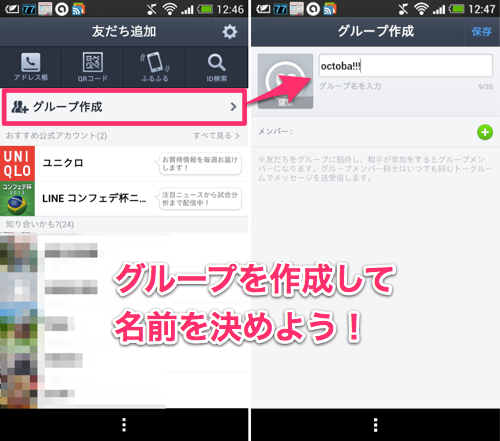
では、まずは一緒にトークをする場所を作りましょう。「友だち追加」画面の上の方にある「グループ作成」をタップしてください。次にグループの名前を決めましょう。
名前を決めたら、+ボタンをタップしてグループに参加するメンバーを招待します。
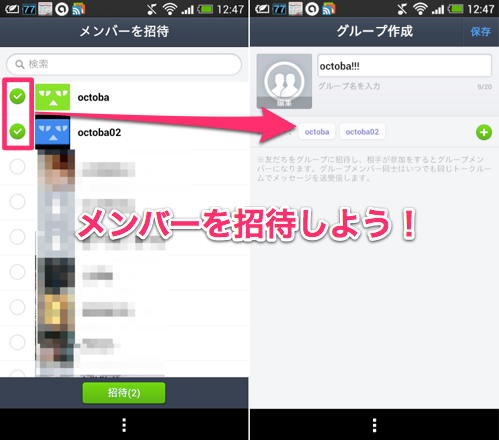
招待したいメンバーを友だちリストから選んで、「招待」ボタンをタップするとグループに追加されます。
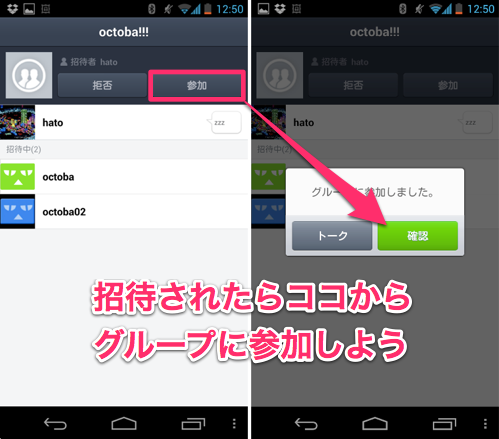
招待された側には通知が送信され、『LINE』を起動すると「参加」「拒否」が選択できます。参加する場合は「許可」をタップして「確認」を押すと、グループに参加できます。
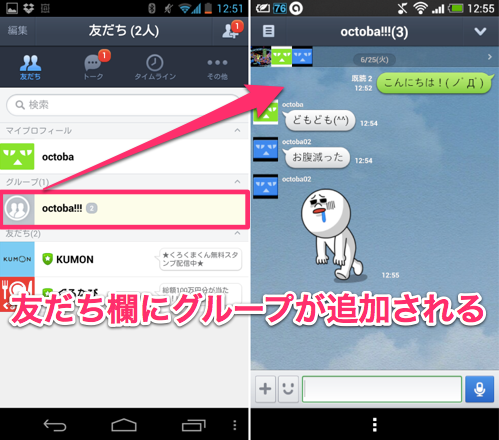
グループができると友だち欄にグループが追加され、トークが出来るようになります。トークは通常とほぼ同じで、スタンプなどもモチロン使用できますよ。
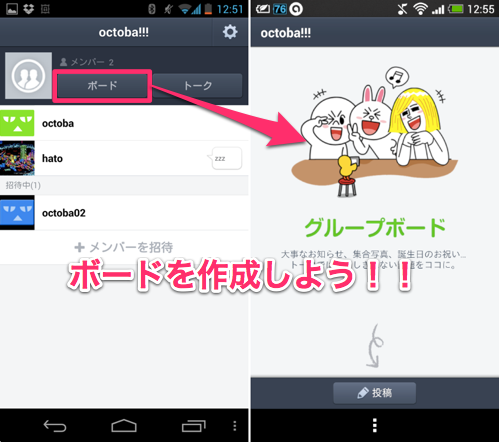
「グループボード」とは、グループのみんなで使う掲示板のようなものです。トークでも全員の発言を見ることはできますが、どんどんトークが追加されるので待ち合わせ場所の確認などには不便ですよね。
「グループボード」を使えば、通常のトークとは別に作成できるのでとても便利です。ボードの作成は友だち一覧からグループを選択した際に表示される「ボード」から作成できます。
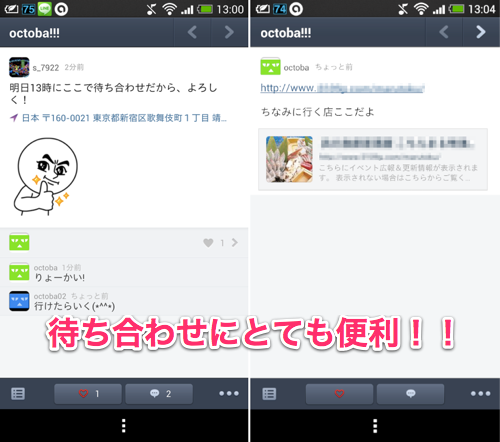
「グループボード」には位置情報を貼り付けたり、URLの記入もできるので大変便利です。また、ボードは誰でも書き込む事ができるので、役割分担をして結果はボードに記入すれば、グループ内での情報共有が捗りますよ!
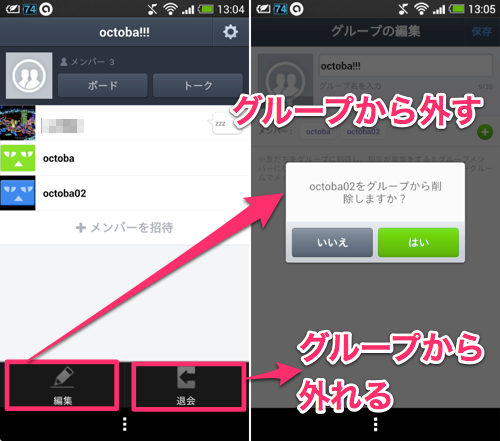
グループの解散というのはないので、グループから抜けるか、メンバーを外さなければなりません。
グループから抜ける場会いは、グループのメンバー一覧画面でメニューボタンから表示される「退会」をタップします。
メンバーを外す場会いは、同じくメニューから「編集」>「メンバーをの名前を長押し」>「削除」で外す事ができます。あくまでグループからの削除なので、友だちから消えるという事ではありません。
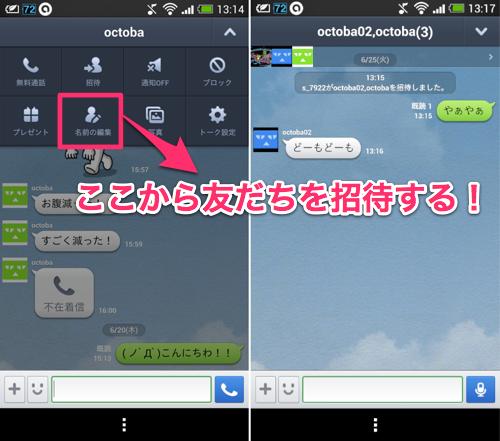
これは、通常のグループのように承認などが必要なく、単に複数人でトークができるものです。わざわざグループを作る程ではないけどみんなでトークをしたい、という時に気軽に使いましょう。
やり方は、通常のトーク画面で「メニュー」>「招待」と進むと、友だちの選択画面になります。選択したら「トーク」をタップすればOKです。
色々な情報を共有したり、みんなでワイワイできる「グループチャット」も気軽に複数人でトークができる簡易的なグループも、どちらもとても便利ですよ。
特に「グループチャット」は同じ趣味の友だちなんかと盛り上がれば楽しそうですね!
連絡事項を回す際も、一人一人に同じ内容のトークをするのは面倒なので、是非この機能を活用しましょう!
・LINEの説明書 記事一覧
- ※お手持ちの端末や環境によりアプリが利用できない場合があります。
- ※ご紹介したアプリの内容はレビュー時のバージョンのものです。
- ※記事および画像の無断転用を禁じます。







